Tutorial de Elizabeth, puedes encontrar el original aquí.

Muchas gracias por permitirme traducir
tus fantásticos tutoriales, Elizabeth.
Con tu resultado, puedes hacer firmas, websets, cartas de incredimail, etc.
Por favor, crédito a Elizabeth Creations y a Tati Designs, gracias.
Materiales
PSPX2 (puedes utilizar cualquier versión).
Descarga el material del tutorial aquí:

Filtros:
Unlimited / Paper Textures (descarga aquí).
Adjust / Variations (descarga aquí).
Xero / Fritillary (descarga aquí).
Preparación
Instala los Filtros en la carpeta de "Complementos" de tu PSP.
Abrir los tubes, duplicar y cerrar el original.
En la carpeta "Selection" hay 1 archivo, ponlo en la carpeta "Selecciones" de tu PSP.
Recuerda que debes guardar tu trabajo con frecuencia.
El tube de las flores es de Riet. El tube de la hoja es de Sorensen Designs.
El resto fueron encontrados en la red.

Paso 1
Abre una nueva imagen transparente de 980 x 730 píxeles.
Paso 2
Selecciones / Seleccionar todo.
Paso 3
Abre el tube "symphony_3_layers.pspimage", activada la capa "Background", copia.
Vuelve a tu trabajo y pega en la selección.
Nota: Minimiza este archivo en tu área de trabajo, lo seguiremos usando.
Paso 4
Vuelve a tu trabajo y pega en la selección.
Paso 5
Selecciones / Anular selección.
Paso 6
Capas / Fusionar / Fusionar todo (aplanar).
Paso 7
Ajustar / Desenfocar / Desenfoque Gaussiano a 45.
Paso 8
Ajustar / Brillo y Contraste / Brillo/Contraste:
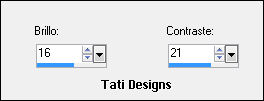
Paso 9
Selecciones/Cargar o guardar selección/Cargar selección desde disco: elige "symphony":
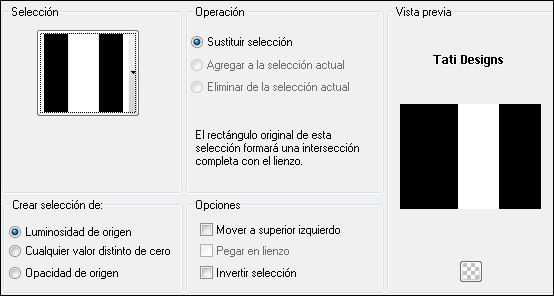
Paso 10
Selecciones / Convertir selección en capa.
Paso 11
Selecciones / Anular selección.
Paso 12
Efectos / Complementos / Unlimited / Paper Textures / Filter Paper:
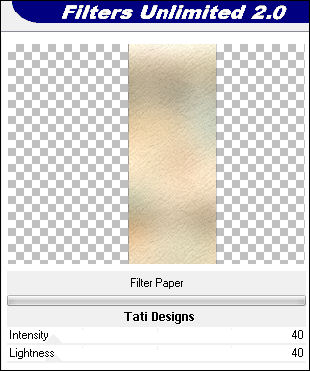
Paso 13
Efectos / Complementos / Adjust / Variations. Aplica de la siguiente manera:
Clic en "Original", una vez en "Darker" y "OK".
Paso 14
Abre el tube "lace.png" y copia.
Vuelve a tu trabajo y pega como nueva capa.
Coloca en el lado izquierdo del rectángulo interior.
Paso 15
Capas / Duplicar. -
Imagen / Espejo.
Paso 16
Coloca en el lado derecho del rectángulo interior:
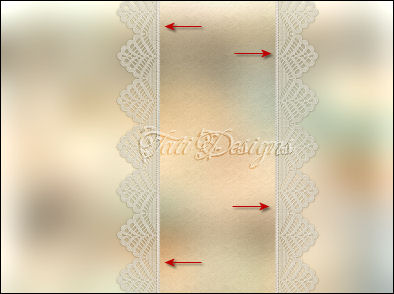
Paso 17
Capas / Fusionar / Fusionar hacia abajo.
Paso 18
Ajustar / Nitidez / Enfocar.
Paso 19
Sitúate en la capa inferior de la pila de capas ("Fondo").
Paso 20
Activa de nuevo el tube "symphony_3_layers.pspimage", selecciona la capa "Raster 1", copia.
Vuelve a tu trabajo y pega como nueva capa.
Paso 21
Activa la Herramienta de "Selección" (K) y modifica las posiciones de X (723,00) e Y (-23,00):
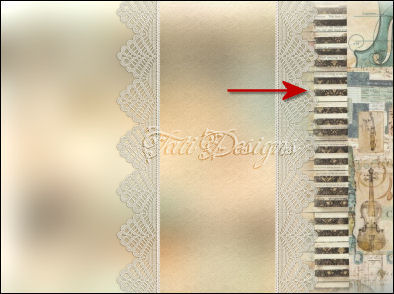
Pulsa la tecla "M" para desactivar la Herramienta de "Selección".
Paso 22
Baja la Opacidad de la capa a 45.
Paso 23
Activa de nuevo el tube "symphony_3_layers.pspimage", selecciona la capa "Raster 2", copia.
Vuelve a tu trabajo y pega como nueva capa.
Nota: Ya puedes cerrar este tube, no lo usaremos más.
Paso 24
Activa la Herramienta de "Selección" (K) y modifica las posiciones de X (-170,00) e Y (-43,00):
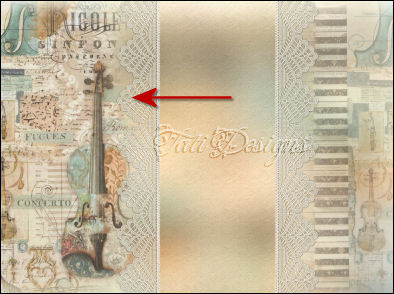
Pulsa la tecla "M" para desactivar la Herramienta de "Selección".
Paso 25
Abre el tube "butterfly_notes.png" y copia.
Vuelve a tu trabajo y pega como nueva capa.
Paso 26
Activa la Herramienta de "Selección" (K) y modifica las posiciones de X (677,00) e Y (275,00):
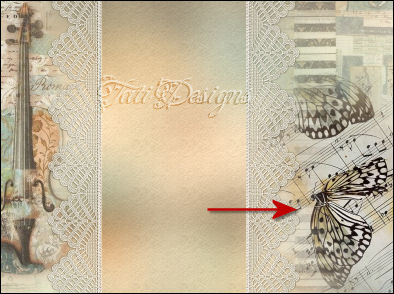
Pulsa la tecla "M" para desactivar la Herramienta de "Selección".
Paso 27
Baja la Opacidad de la capa a 65.
Paso 28
Abre el tube "text.png" y copia.
Vuelve a tu trabajo y pega como nueva capa.
Paso 29
Activa la Herramienta de "Selección" (K) y modifica las posiciones de X (875,00) e Y (8,00):
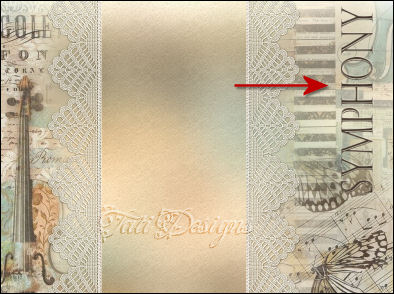
Pulsa la tecla "M" para desactivar la Herramienta de "Selección".
Paso 30
Sitúate en la capa superior de la pila de capas ("Trama 1").
Paso 31
Abre el tube "butterfly.png" y copia.
Vuelve a tu trabajo y pega como nueva capa.
Paso 32
Coloca en la esquina superior izquierda:
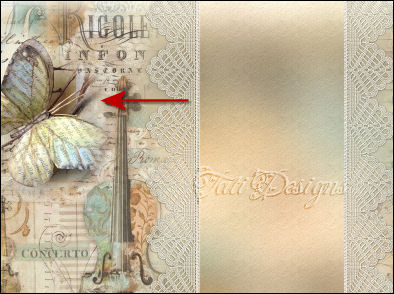
Paso 33
Abre el tube "notes.png" y copia.
Vuelve a tu trabajo y pega como nueva capa.
Paso 34
Coloca de la siguiente manera:
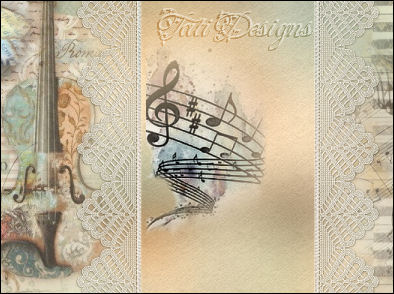
Paso 35
Baja la Opacidad de la capa a 20.
Paso 36
Abre el tube "Riet_flower.png" y copia.
Vuelve a tu trabajo y pega como nueva capa.
Paso 37
Coloca de la siguiente manera:

Paso 38
Efectos / Complementos / Adjust / Variations. Aplica de la siguiente manera:
Clic en "Original", 2 veces en "More Yellow ", 2 veces en "Darker" y "OK".
Paso 39
Ajustar / Matiz y Saturación / Dinamismo (-44):
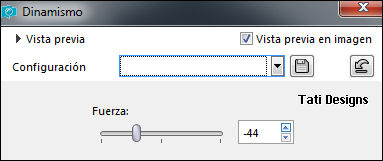
Nota: Si usas una versión inferior a PSPX5, posiblemente no tengas este ajuste.
Puedes usar "Brillo / Contraste" o
"Ajustar/Matiz y Saturación/Matiz/saturación/luminosidad" para producir un efecto similar.
Paso 40
Efectos / Efectos 3D / Sombra: 2 / 2 / 45 / 40 / Color: #3e4022.
Paso 41
Abre el tube "leaf_Sorensen_Designs.png" y copia.
Vuelve a tu trabajo y pega como nueva capa.
Paso 42
Capas / Organizar / Bajar.
Paso 43
Coloca de la siguiente manera:
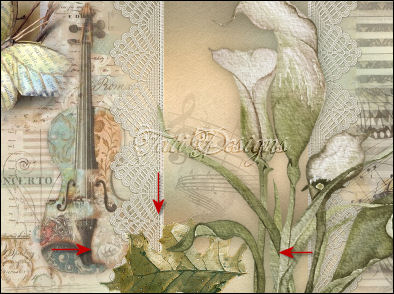
Paso 44
Efectos / Efectos 3D / Sombra: 2 / 2 / 45 / 40 / Color: #3e4022.
Paso 45
Sitúate en la capa superior de la pila de capas ("Trama 8").
Paso 46
Abre el tube "verse.png" y copia.
Vuelve a tu trabajo y pega como nueva capa.
Paso 47
Coloca de la siguiente manera:
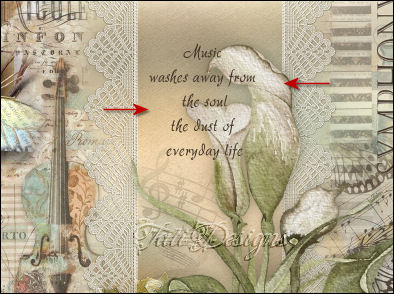
Paso 48
Abre el tube "autumn_leaves.png" y copia.
Vuelve a tu trabajo y pega como nueva capa.
Paso 49
Coloca de la siguiente manera:
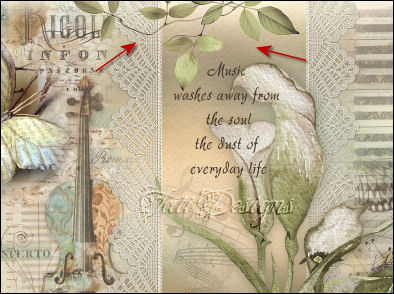
Paso 50
Abre una nueva capa de trama y escribe tu nombre con una fuente de tu elección.
Paso 51
Asegúrate de tener bien colocados los tubes, vamos a hacer los bordes.
Capas / Fusionar / Fusionar todo (aplanar).
Paso 52
Imagen / Agregar bordes / Simétrico de 2 píxeles con el color #30311d.
Imagen / Agregar bordes / Simétrico de 5 píxeles con el color #ebe4cf.
Imagen / Agregar bordes / Simétrico de 2 píxeles con el color #30311d,
Imagen / Agregar bordes / Simétrico de 15 píxeles con el color #d4d5ab.
Imagen / Agregar bordes / Simétrico de 2 píxeles con el color #30311d.
Imagen / Agregar bordes / Simétrico de 10 píxeles con el color #d9d9bf.
Paso 53
Activa la Herramienta de "Varita mágica", Tolerancia y Fundido a 0.
Selecciona el borde exterior de 10 píxeles.
Paso 54
Efectos / Complementos / Xero / Fritillary (predeterminado):
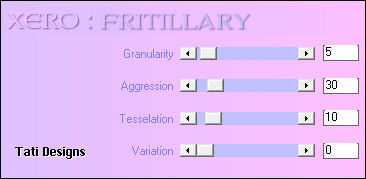
Paso 55
Efectos / Efectos de borde / Realzar.
Paso 56
Selecciones / Anular selección.
Paso 57
Ajustar / Brillo y Contraste / Brillo/Contraste:
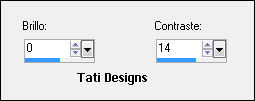
Paso 58
Imagen / Agregar bordes / Simétrico de 1 píxel con el color #30311d.
Paso 59
Exporta como archivo .jpg optimizado.
¡Se acabó!
Espero que te haya gustado y que hayas disfrutado con él.

.:. Si quieres enviarme tu trabajo con el resultado de esta traducción, ponte en contacto conmigo .:.
